Tutorial de TeamCity: Cómo integrar TeamCity y Jira (Cloud)
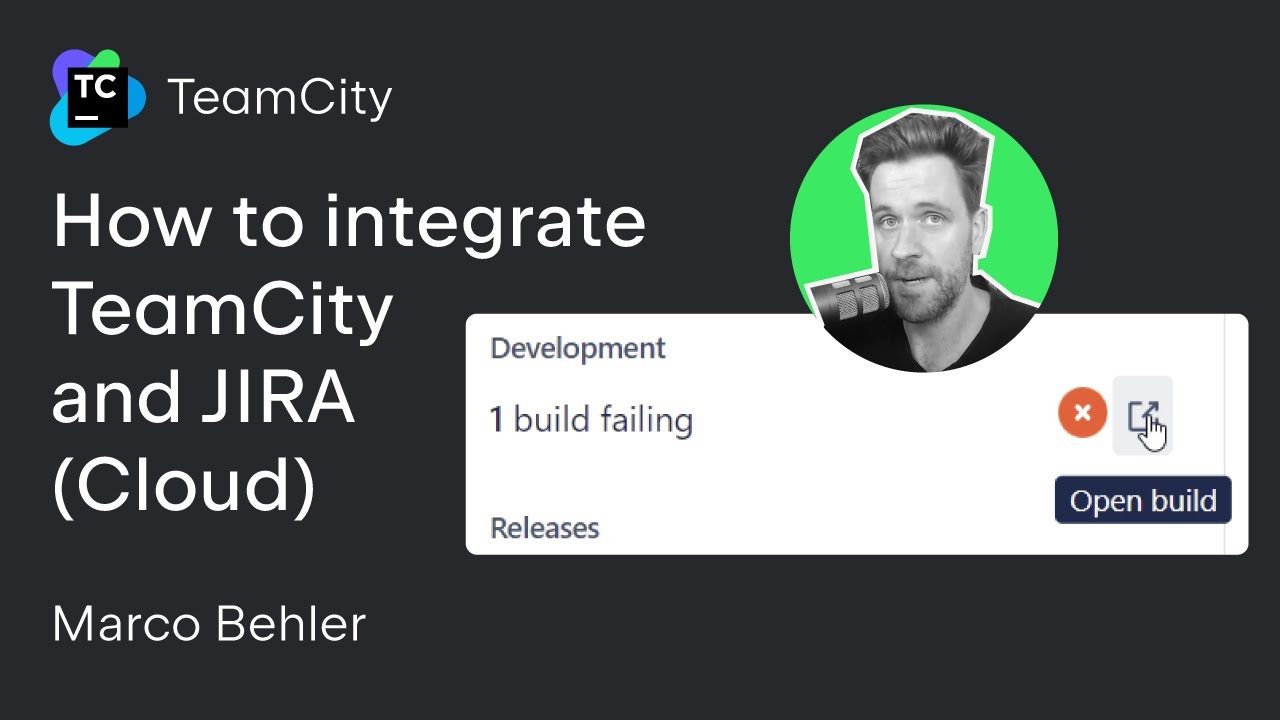
TeamCity ofrece una integración perfecta con Jira Cloud. En este tutorial de TeamCity, veremos con mayor detalle cómo integrar las dos plataformas.
Primero, abra su proyecto y seleccione Edit project. En el lado izquierdo, encontrará un enlace llamado «Issue Trackers». Simplemente cree una nueva conexión, seleccione Jira y, a continuación, TeamCity le solicitará que rellene un par de campos.

Comience introduciendo «My Personal Jira» en el cuadro Display Name y configurando la URL de Jira Cloud. También tendrá que proporcionar su información de inicio de sesión y la contraseña o token de API. Para establecer la conexión, es necesario crear el token de API en Jira Cloud y luego pegarlo en TeamCity.

También puede elegir qué proyecto de Jira desea conectar con TeamCity. En nuestro caso, vamos a escribir «QL» para el nombre del proyecto. También puede optar por utilizar todos los proyectos de Jira de forma automática. Cuando ponga una clave de proyecto («QL» en este caso) dentro de un mensaje de confirmación en TeamCity, obtendrá un enlace directo entre la confirmación y la página de vista general de Jira Cloud.
Si también desea enviar información de compilación (si la compilación se ha realizado correctamente o no) directamente a su ticket de Jira Cloud, debe crear una aplicación OAuth en el lado de Jira Cloud e introducir su ID de cliente de Cloud y el secreto del servidor de Cloud.

A continuación, puede probar la conexión.

¡Listo!

Después de eso, puede abrir la configuración de compilación cuyo estado de compilación desea enviar a Jira Cloud. Vaya a General Settings | Build configurations | Edit | Build features | Jira Cloud integration.

TeamCity sugerirá a qué instancia de Jira Cloud enviar la información de compilación. En este tutorial de TeamCity, solo tenemos una instancia disponible, así que la seleccionaremos y pulsaremos Save.

Ahora probemos la conexión. Vaya a la página Projects overview en TeamCity y también abra GitHub, donde ya hemos preparado una confirmación para probar. Para demostrar la integración con Jira, hemos creado un nuevo archivo, jiratest.txt, con un mensaje de confirmación, «QL-2». Ahora, vamos a confirmar eso directamente a la rama principal.

Nuestra compilación falló porque una de las pruebas no se realizó correctamente. En TeamCity, puede abrir la compilación y ver el cambio que llegó. TeamCity proporciona una amplia gama de funcionalidades que le ayudan a aprovechar al máximo sus pruebas automatizadas, incluida la reordenación de pruebas, la paralelización de pruebas, el análisis inteligente de fallos y las barreras de calidad, entre muchas otras. Obtenga más información acerca de la automatización de pruebas de TeamCity.

Para obtener más información acerca de la compilación, haga clic en el enlace del número de compilación y desplácese hasta la sección Change. TeamCity también proporciona un hipervínculo en el que puede hacer clic para ir directamente a la incidencia en Jira Cloud.

Podrá ver el estado de la compilación en Jira Cloud cuando abra el hipervínculo a la incidencia. También podrá volver a TeamCity si hace clic en el enlace de la incidencia de Jira.

Como podemos ver, la integración funciona correctamente en ambas direcciones.
Para obtener más información acerca de otras integraciones de TeamCity, puede consultar estos tutoriales.
Consulte otros tutoriales de TeamCity
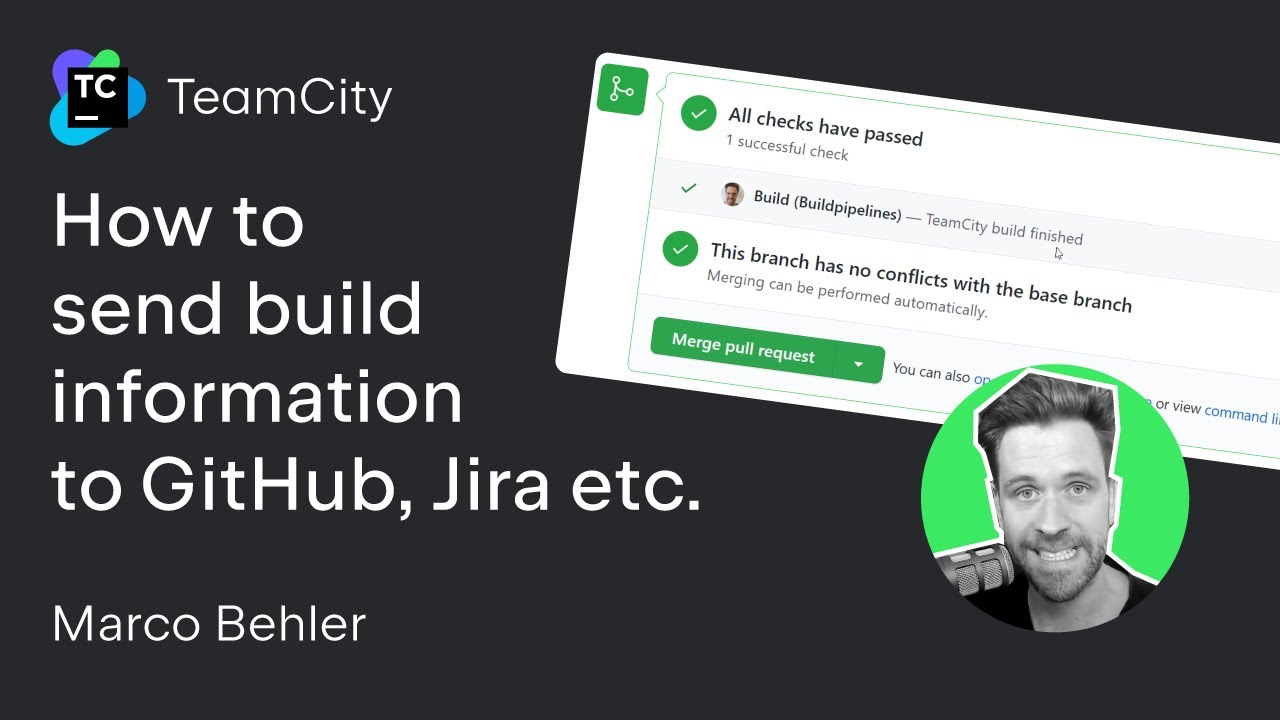
Cómo enviar información de compilación a GitHub, Jira, etc.
En este vídeo, verá cómo el uso de la funcionalidad de compilación Commit Status Publisher en TeamCity puede ayudarle a enviar los resultados de su compilación TeamCity a GitHub.
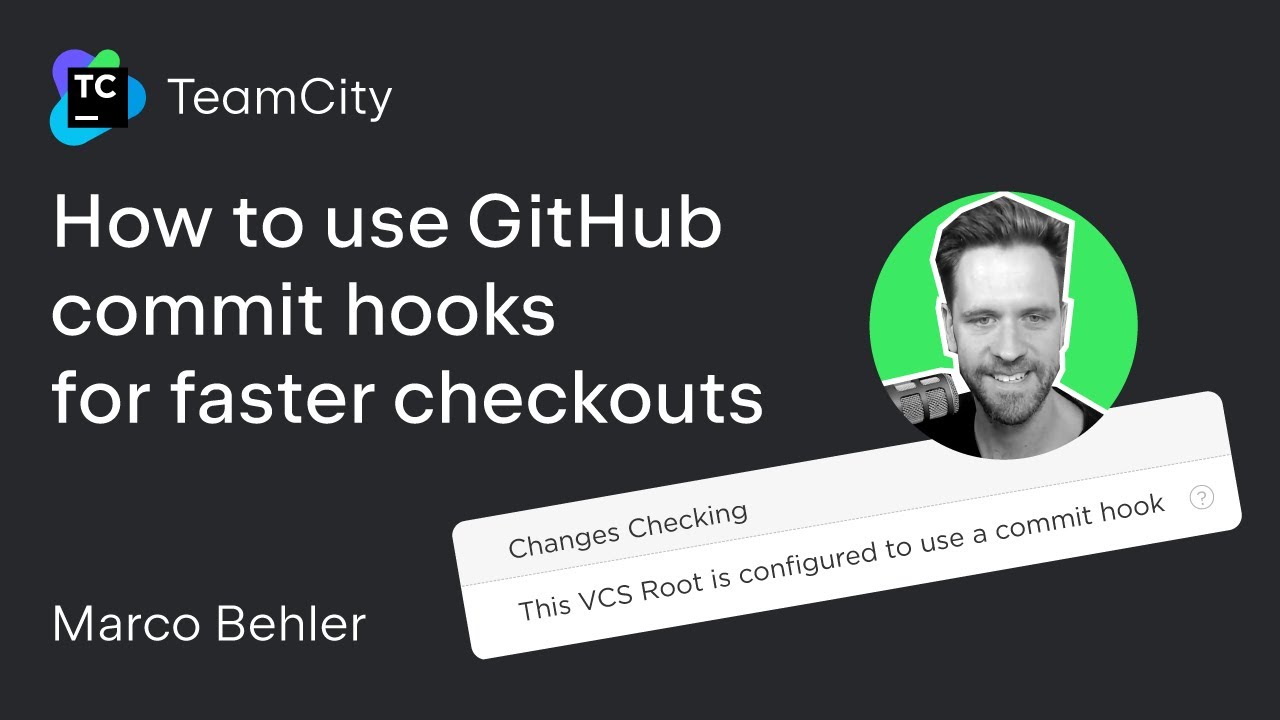
Cómo utilizar los vínculos de confirmación de GitHub para comprobaciones más rápidas
Los vínculos de confirmación le permiten desencadenar sus trabajos de CI/CD más rápidamente y con menos sobrecarga de rendimiento. Este tutorial explica la configuración de su servidor de TeamCity para utilizar vínculos de confirmación.
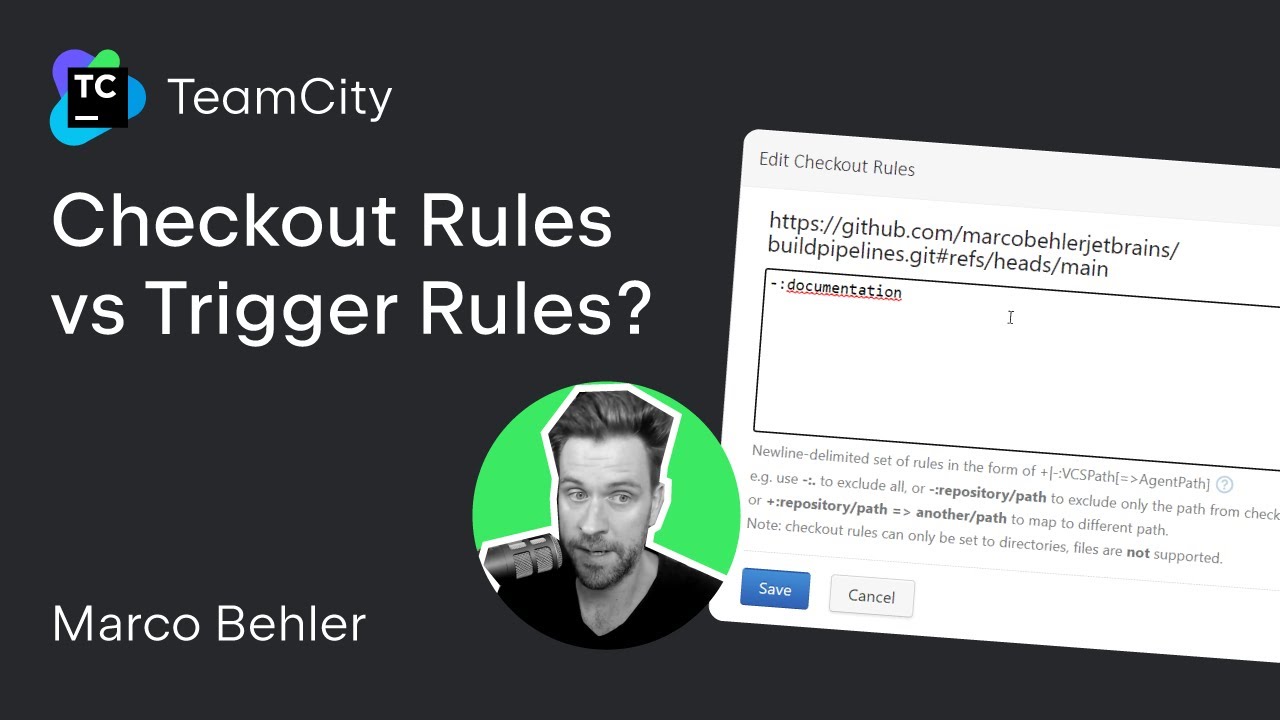
Reglas de comprobación vs. reglas de activación
¿Cuál es la diferencia entre reglas de comprobación y reglas de activación en TeamCity? Ambas son herramientas poderosas para asegurarse de que su proceso de CI/CD solo funcione con directorios y archivos específicos de su control de versiones. También puede configurar las reglas de comprobación y activación para que solo activen las compilaciones de los cambios en las partes relevantes de su VCS.